如何解決Bandicam中的“無法初始化編解碼器”錯誤?
對於Windows用戶,Bandicam是一款非常有用的屏幕錄像機,可以捕獲計算機屏幕上的任何區域。它還可以幫助您錄製高質量的遊戲玩法和外部視頻設備。但是,某些用戶在使用Bandicam錄製視頻時可能無法初始化編解碼器。真可惜!
造成這種情況的原因有很多。在本文中,我們將為您提供4種簡單的方法來解決“初始化編解碼器失敗' 問題。如果您對Bandicam感到厭倦,還可以在此帖子中找到Bandicam的專業替代產品,它提供了類似的錄音功能,問題更少。請看下面。
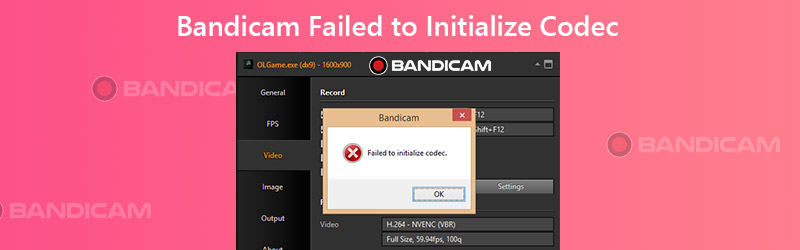
第1部分。解決Bandicam中“無法初始化編解碼器”的4種方法
1.安裝最新版本的Bandicam
實際上,Bandicam已經註意到了這個問題,並多次優化了其軟件性能以解決該問題。因此,當您收到“無法初始化編解碼器”消息時,您應該做的第一件事就是檢查計算機上的Bandicam版本。
步驟1。 在計算機上打開Bandicam。轉到 關於 標籤並找到 更新檢查.
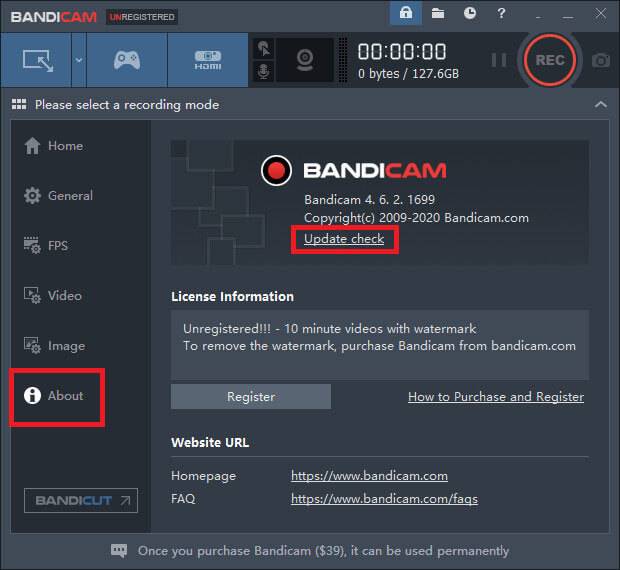
第2步。 點擊 立即檢查更新 按鈕。如果您安裝了最新的Bandicam,則將提示此版本為最新版本。如果沒有,請更新程序,然後再次嘗試錄製。
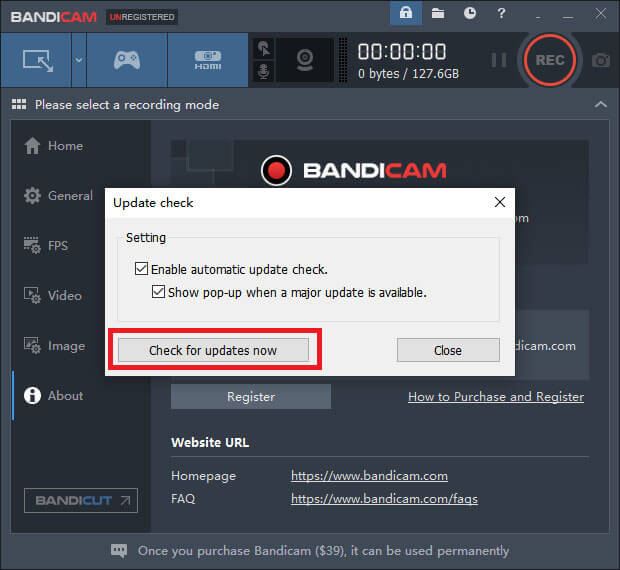
2.更新您的圖形驅動程序
如果無法安裝最新的Bandicam,則圖形驅動程序可能有問題。您最好卸載當前的圖形驅動程序並安裝最新的圖形驅動程序。
步驟1。 去 Windows設置菜單 並找到 應用程式和功能。搜索圖形驅動程序,單擊它並卸載驅動程序。
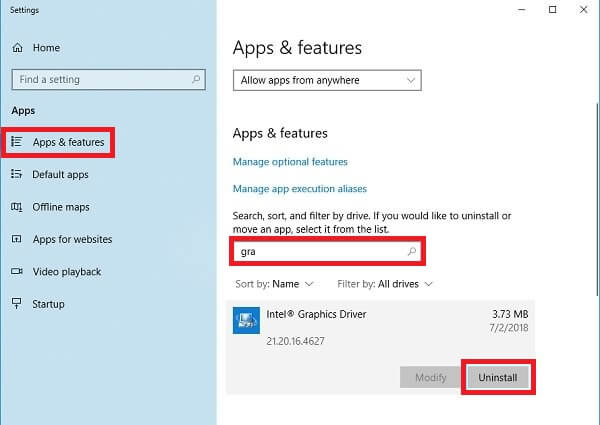
第2步。 找 裝置經理 在你的電腦。請點擊 顯示適配器。然後右鍵單擊您需要刪除的驅動程序。選擇 卸載設備.
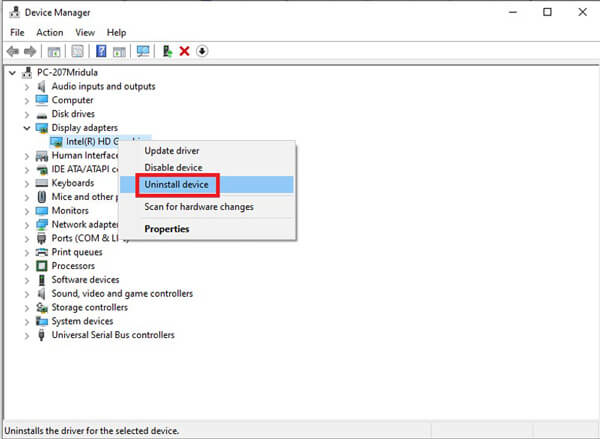
第三步 現在,將最新的圖形驅動程序安裝到您的PC。然後嘗試再次在Bandicam中錄音。
3.減少圖形內存
如果您沒有足夠的圖形內存來記錄大型遊戲,您可能會遇到上述相同的問題。現在,您應該在遊戲中降低遊戲的分辨率和質量 設定值 頁。並且請在錄製時關閉其他程序,例如Shadowplay。
4.更改Bandicam中的視頻設置
有時在Bandicam中降低視頻分辨率和質量也可能有所幫助。
步驟1。 找出 視頻 標籤在Bandicam中。然後單擊右下角的設置。
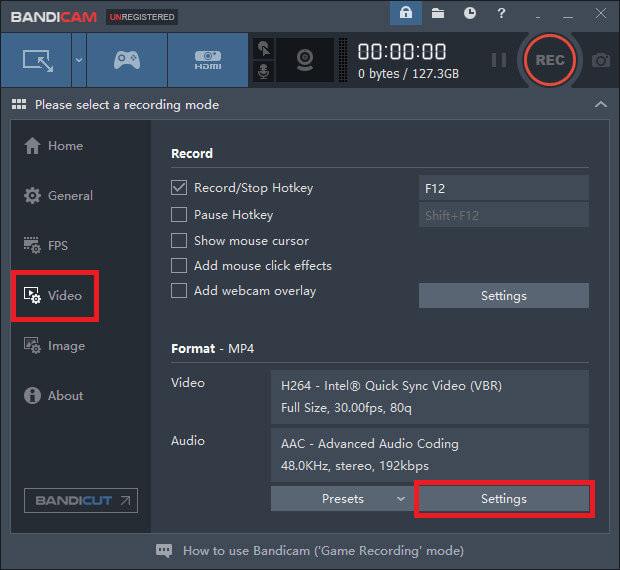
第2步。 將大小更改為 1920*1080 和質量 80.
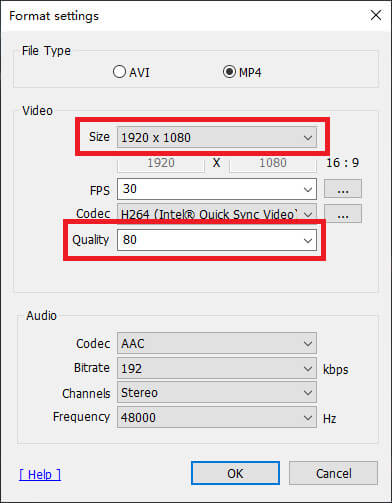
第2部分。修復編解碼器初始化失敗的最佳Bandicam替代方案
如果上述方法仍然不能解決您的問題,則可能是Bandicam本身引起的。因此,要完成錄音,您需要找到Bandicam的替代產品。
遇見 Vidmore屏幕錄像,可以滿足您所有錄音需求的最佳Bandicam替代產品。除了基本的錄製功能外,它還使您可以向視頻添加網絡攝像頭,實時圖形和鼠標效果。如果您沒有時間開始錄製,它甚至還支持預定錄製。
- 以高圖像/音頻質量捕獲屏幕的任何部分。
- 導出各種輸出格式,包括MP4,MKV,WMV,GIF等。
- 在您的錄音中添加文本,箭頭,形狀,鼠標效果等。
- 錄製時拍攝任意數量的屏幕截圖。
- 支持Windows 10 / 8.1 / 8/7和Mac OS X 10.10或更高版本。

第1步: 安裝後 Vidmore屏幕錄像,請打開程序。您可以選擇幾種模式,包括錄像機,錄音機,屏幕捕獲等等。

第2步: 以錄像機為例。選擇 錄像機 在主界面中。現在,您可以調整屏幕尺寸,禁用/啟用網絡攝像頭,打開/關閉系統聲音和麥克風。更改設置後,您可以通過單擊開始錄製 記錄.

第三步: 錄製時,您可以在錄製中添加文本,形狀,箭頭等。完成錄製後,只需單擊 停止 圖標。

第4步: 然後,您可以預覽和編輯您的錄音。點擊 救 如果您對視頻感到滿意。

第3部分。Bandicam未能初始化編解碼器的常見問題解答
Q1:為什麼Bandicam持續崩潰?
也許與您的圖形卡驅動程序有關。因此,請卸載圖形卡驅動程序並將其重新安裝到最新版本。
Q2:Bandicam是否有限制?
是的,如果您不是Bandicam的成員,您的錄音上會有水印。而且您最多只能錄製10分鐘的時間,對於錄製類似這樣的遊戲而言,這可能太短了 堡壘之夜, 魔獸爭霸等
問題3:我可以在Mac上使用Bandicam嗎?
不,你不能。但是您可以使用Vidmore屏幕錄像機來 在Mac上錄製屏幕.
結論
您是否嘗試過解決問題的方法 Bandicam編解碼器初始化失敗?希望其中之一能派上用場。如果他們做不到,那就試試 Vidmore屏幕錄像。如果您喜歡此帖子,請在下面發表評論。



